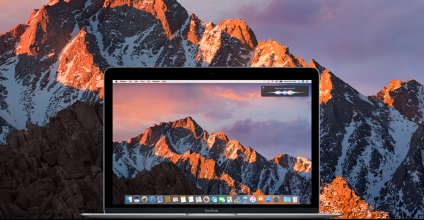
În ciuda stabilității generale și a fiabilității sistemului macOS, sistemul este în continuare alunecat treptat cu fișiere temporare și își pierde viteza și performanța. Pentru a evita astfel de efecte secundare, cu o actualizare la scară largă, este mai bine să utilizați o "instalare curată" - reinstalați sistemul de la zero. Spunem cum să facem asta.
Primul lucru pe care trebuie să-l faceți înainte de actualizarea Mac este o copie de rezervă completă a datelor. Desigur, se poate face cu încărcarea simplă a documentelor importante pe iCloud sau o altă locație de stocare în cloud, dar backup-ul suplimentar nu a deranjat pe nimeni. Și rețineți că copii ale vechilor sisteme funcționează cu altele noi, dar nu există compatibilitate înapoi.
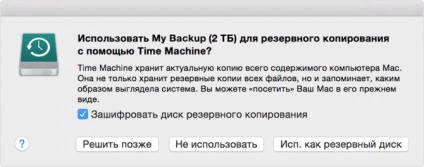
După ce ați creat cu succes o copie de rezervă, puteți continua direct la chestiune. În primul rând, trebuie să vă asigurați că calculatorul dvs. acceptă un nou sistem de operare - MacOS Sierra a redus semnificativ numărul de dispozitive acceptate.
Apoi, asigurați-vă că într-adevăr aveți nevoie de un nou sistem chiar acum - primele versiuni se caracterizează printr-o optimizare slabă și pot intra în conflict cu unele aplicații sau funcții individuale. Am enumerat lista completă a inovațiilor aici.
Acum, stadiul cel mai important pe care depinde succesul întregului eveniment este crearea unei unități flash bootabile. Cea mai convenabilă modalitate de a utiliza unitatea USB cu un volum de cel puțin 8 GB. Va trebui să fie formatat, deci nu trebuie să vă bazați pe securitatea datelor. Dacă totul este gata - descărcați imaginea macOS Sierra și pe Mac.
Crearea unei unități Flash USB bootabile
1. Conectați unitatea flash USB și rulați Disk Utility.
2. În aplicație, selectați unitatea USB și conectați-o la fila "Disk Partition"
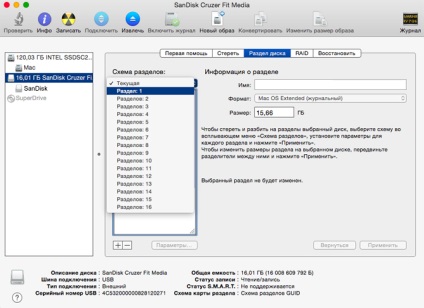
3. În secțiunea "Secțiunea aspect", selectați "Secțiunea 1" și dați numele. Este mai bine să nu o inventezi mai ales și să o înțelegi.
4. În lista formatelor, selectați Mac OS Extended (jurnal).
5. Faceți clic pe butonul "Setări", selectați elementul GUID și faceți clic pe "OK"
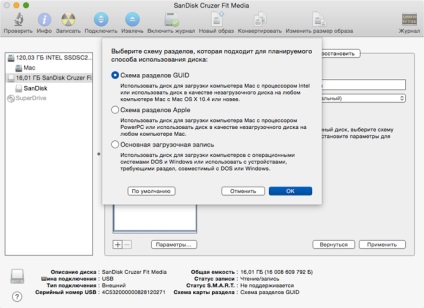
6. Faceți clic pe butonul "Aplicați". Aceasta finalizează instalarea imaginii pe unitatea flash USB.
Acum trebuie să armați utilitarul terminalului
1. Rulați programul, introduceți sudo și nu uitați să puneți un spațiu
2. Faceți clic dreapta pe fișierul cu imaginea MacOS Sierra și selectați "Afișare conținut pachet". În fereastra deschisă, găsiți fișierul createinstallmedia și trageți-l în fereastra Terminal.
3. Apoi, tastați comanda - volume. Puneți un spațiu și trageți în fereastra terminalului pictograma unității flash pe care ați creat-o mai devreme.
4. Tastați comanda - calea de aplicație. așezați un spațiu, trageți imaginea din Sierra macOS în fereastra Terminal.
5. Apăsați Enter. Pentru a confirma acțiunea, utilizați butonul Y
Acum este necesar să așteptați în mod corect - procedura de creare durează destul de mult timp, în medie, de la 10 la 30 de minute.
A doua cale
Puteți simplifica procesul puțin - pentru crearea rapidă a unor astfel de discuri de boot există un program extern numit DiskMaker X. Acesta vă permite să ocoliți toate dificultățile cu comenzile consolei din terminal și puteți descărca pe site-ul oficial.
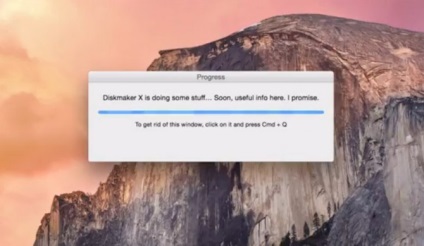
După instalare, trebuie să selectați versiunea necesară a sistemului (Sierra este deja acceptată) și să găsiți imaginea de instalare descărcată, să confirmați formatarea unității flash, să acordați drepturi de administrator pentru program și să așteptați crearea discului.
Etapa finală a actualizării computerului. Este destul de simplu să o executați - trebuie doar să opriți calculatorul Mac și să îl porniți cu butonul ALT (opțional) apăsat după conectarea discului pregătit. În locul ecranului de pornire, veți vedea meniul de pornire. Pentru a iniția un boot curat, trebuie să formatați unitatea pe care este localizat sistemul în prezent. Mergeți la "Disk Utility" și ștergeți datele de pe discul alocat pentru versiunea curentă a macOS.
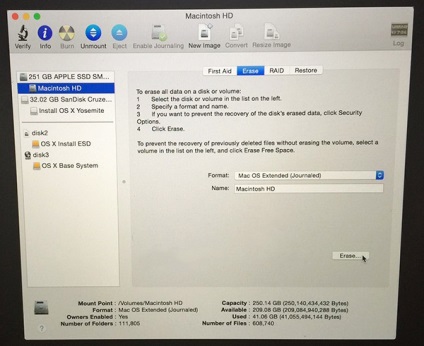
Apoi reveniți la meniul Start și selectați opțiunea "Install OS X". Sistemul însuși va determina imaginile de boot disponibile - rămâne doar pentru a confirma selecția și a aștepta. În medie, o instalare curată poate dura până la o oră.
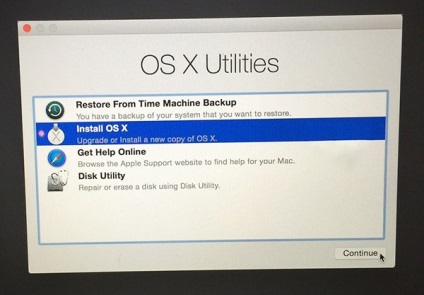
Când procesul este complet, va trebui să vă reconfigurați Mac-ul și să vă bucurați de munca.
MBP MD313 (sfârșitul 11). Am simțit clar diferența după rulouri. Cu fiecare nou sistem, computerul a devenit mai lent. După ce a reluat din nou un nou căpitan, totul a devenit pur și simplu insuportabil. Pune-l în curat și a fost doar în șoc - o altă lume! În plus, nu trebuie să uitați - ar trebui să așteptați cel puțin oa doua actualizare. Acum ei au toate glitches natykano!
Cea de-a doua cale este "rea", terminând cea mai bună soluție pentru asta))). La crearea vitezei prin terminalul poate spune că depinde de fier, am și alte similare Pro, ei tocmai am circulat, am luat un pic mai mult decât 10min de cealaltă în culoarele de 20 min. În ceea ce privește al doilea mod de a obține un cârnat, softina inutil porni chiar și atunci când am oprit este probabil script-ul bug Apple. (Ne pare rău, nu a înregistrat ceea ce se întâmplă pe ecran, astfel încât să fie stabilite). Deci, sfătuiesc că metoda 1 este atât de sigură))))
Cineva a fugit în aceeași problemă după actualizare: atunci când modificați limba în mod corespunzător în bara de stare afișează limba în sine (de exemplu, tastarea în limba rusă, a trecut arată ucraineană, dar rămâne rus, apoi a trecut la limba engleză și ucraineană printuri). Dacă da, cum să remediați acest lucru.
Și când creați o copie de siguranță prin intermediul TimeMachine, copii ale programelor sunt salvate sau va trebui să reinstalați totul?) Pentru că sunt sigur numai în Fotografii, documente și alte fișiere de utilizatori.
Și încă o întrebare: dacă după o instalare curată îmi refacem macul într-o mașină de timp, voi obține același sistem pe ieșire, cu aceleași bug-uri? În caz contrar, după o instalare curată a sistemului, cum pot recupera datele iBooks și așa mai departe?